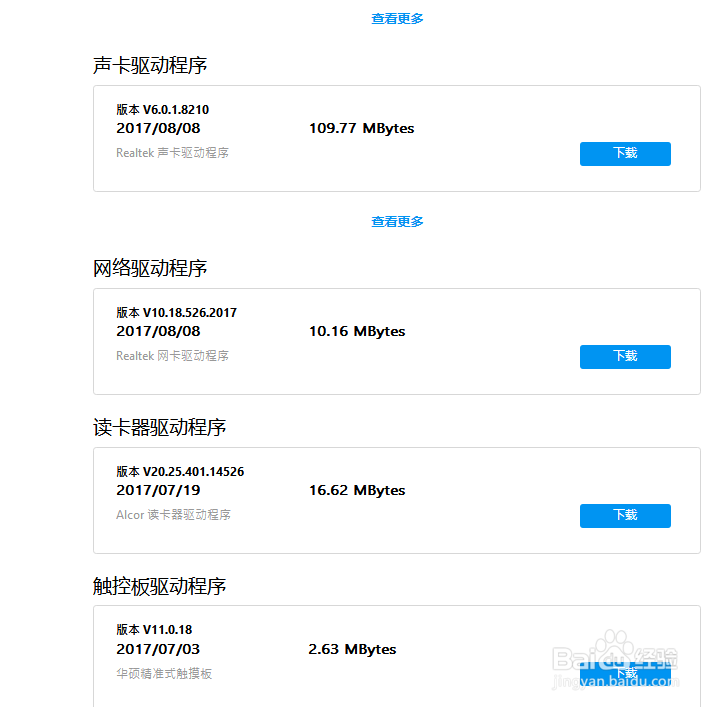1、第一步是找到驱动程序的官网,找到之后打开它的主页。
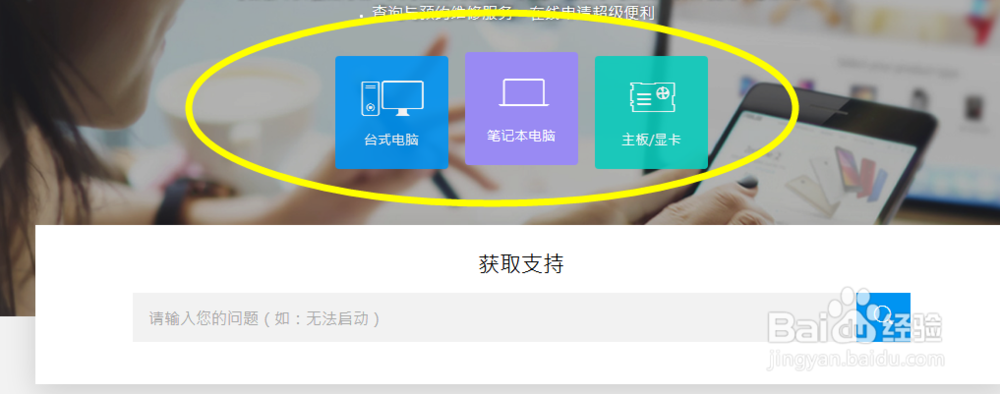
2、打开之后选择自己对应的笔记本机型,然后这里非常关键的一个步骤就是正确查找自己电脑的型号。
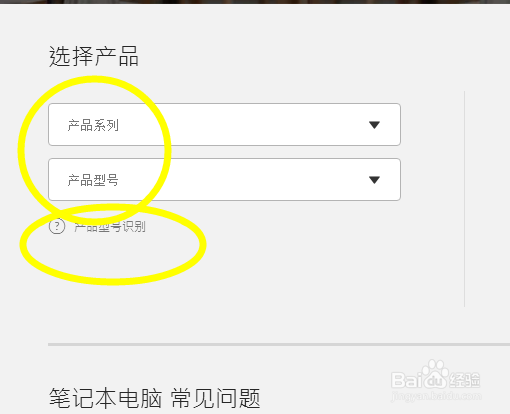
3、如果不知道自己电脑型号具体是什么的话,可以看自己笔记本电脑的说明书,也可以通过查看自己购买的记录都可以查看,笔记本电脑在背面会看到产品型号。
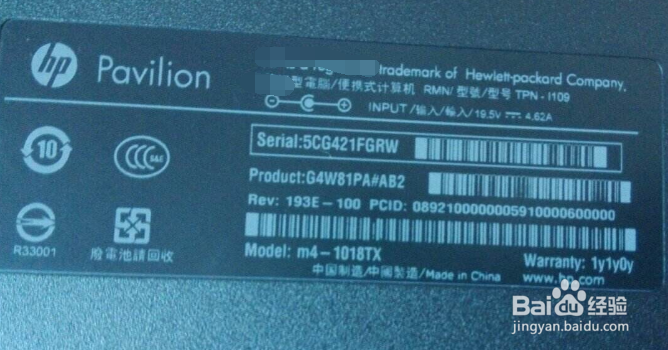
4、选择对应的机型之后右边会罗列出当前需要下载的驱动以及一些工具,我们点击进入驱动下载页面。
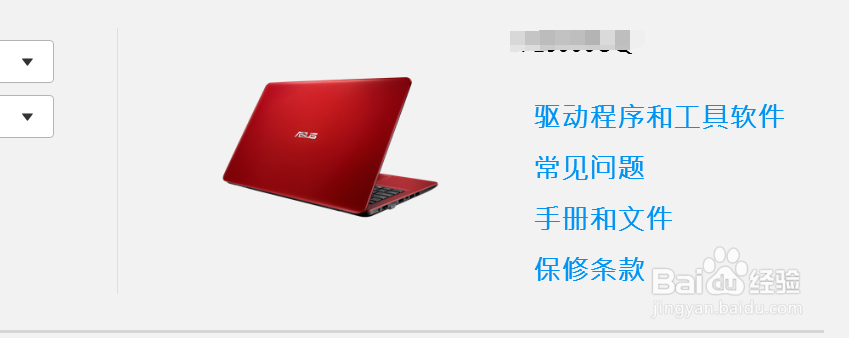
5、在驱动下载页面这里还会需要输入你电脑的具体型号,以及当前使用的操作系统。
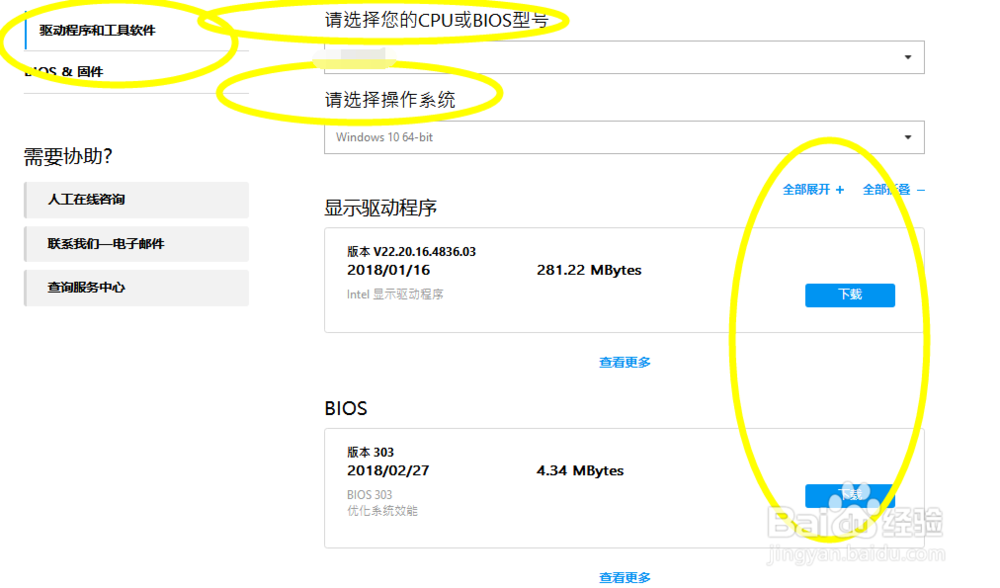
6、输入之后确定下面就会列出当前你电脑上适配的驱动,选择要更新的驱动进行下载安装即可。